Apple Watch Series 8: как удалить музыку

Apple Watch Series 8 имеют 32 ГБ встроенной памяти. Последние умные часы Apple также не имеют возможности расширения, как их предшественники. Теперь, если у вас хранится слишком много музыки, вам обязательно захочется избавиться от некоторых, чтобы освободить место на часах для загрузки и установки других приложений. Поэтому в этом руководстве вы подробно узнаете, как удалить музыку с Apple Watch Series 8.
Apple Watch Series 8: как удалить музыку
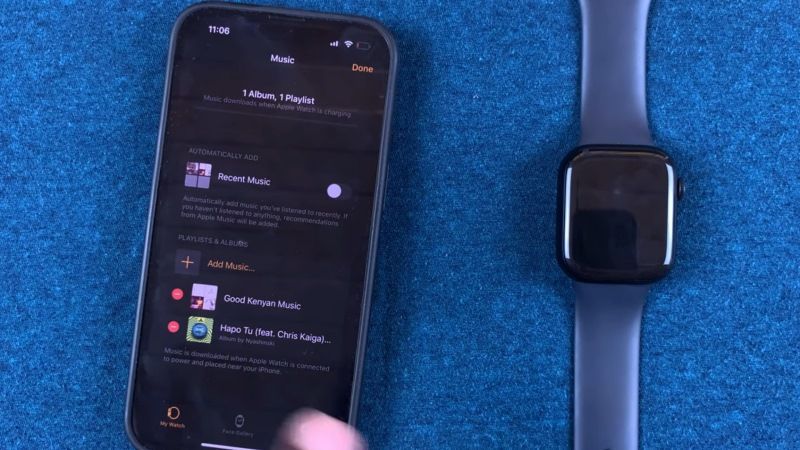
Если вы хотите удалить музыку со своих Apple Watch Series 8, не волнуйтесь, мы вам поможем. Ниже вы найдете все инструкции по уходу за музыкой на умных часах Apple.
Способ 1
- На iPhone коснитесь приложения Apple Music.
- Идите в библиотеку.
- Вы можете найти загруженные альбомы и плейлисты, перейдя в нижнюю часть музыкальной библиотеки Apple.
- После этого нажмите «Загружено».
- Затем нажмите «Плейлисты» и «Альбом».
- Теперь у вас появится возможность удалить музыку или трек из плейлиста или альбома. Для этого просто проведите пальцем влево по треку и нажмите значок «Дополнительно».
- Затем нажмите «Удалить загрузку» или «Удалить из библиотеки», чтобы удалить загруженную музыку.
Способ 2
- Сначала оставьте Apple Watch заряжаться, чтобы они начали синхронизироваться с iPhone.
- Затем на вашем iPhone запустите приложение Watch.
- Нажмите на вкладку «Мои часы» в левом нижнем углу.
- Затем перейдите в раздел «Музыка».
- После этого откройте синхронизированный плейлист.
- Вы сможете увидеть все плейлисты, синхронизированные на вашем Apple Watch Series 8. Синхронизированный плейлист будет отмечен галочкой и надписью «Синхронизировано».
- Наконец, идите вниз и нажмите «Нет». Таким образом, вся синхронизированная музыка будет удалена с ваших Apple Watch Series 8.
Это все, что вам нужно знать о том, как удалить музыку из Apple Watch Series 8. А пока не забудьте ознакомиться с другими нашими руководствами: «Как подключить Apple Watch Series 8 к Wi-Fi» и «Как изменить Apple Watch Series 8». на военное время.





